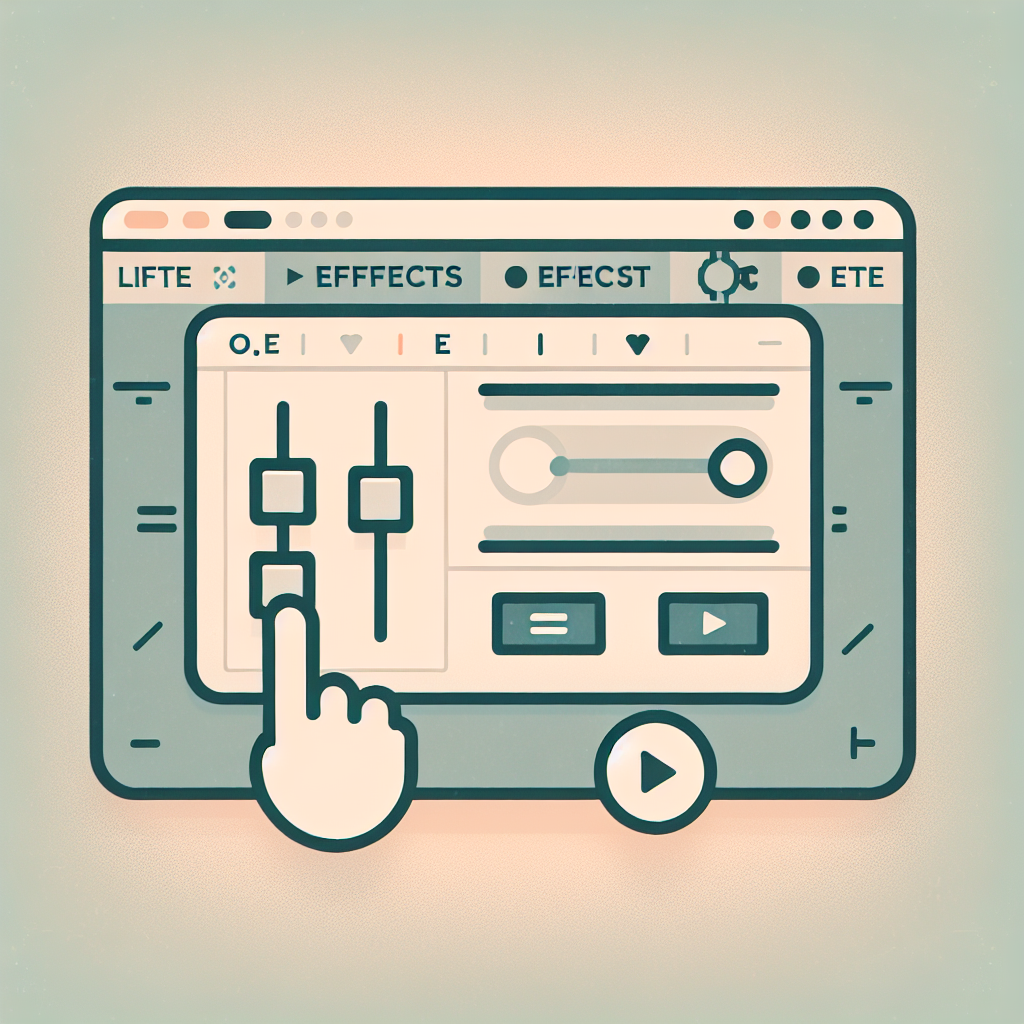Adobe Premiere Pro エフェクトコントロールの完全ガイド
こんにちは、動画クリエイターの皆さん!今回は、Adobe Premiere Proのエフェクトコントロールについて徹底的に解説します。初心者の方でも安心して使えるように、基本から応用までしっかりとフォローしますので、一緒に楽しみながら学んでいきましょう!
エフェクトコントロールの基本
エフェクトコントロールパネルとは?
エフェクトコントロールパネルは、Premiere Proの中でエフェクトを調整するための重要なツールです。このパネルを使うことで、クリップに適用したエフェクトの詳細な設定が可能になります。エフェクトの強さや種類を自由に変更できるため、クリエイティブな表現が広がります。

基本的な操作方法
エフェクトコントロールパネルを使う際の基本的な操作はとてもシンプルです。まず、適用したいエフェクトをドラッグ&ドロップするだけでOK!その後、各エフェクトのパラメータを調整することで、思い通りの映像を作り上げることができます。
特定のエフェクトの適用方法

トランジションの設定手順
トランジションは、映像と映像をスムーズに繋ぐための重要な要素です。Premiere Proでは、トランジションの種類を豊富に用意しているため、選ぶ楽しさもあります。まずは、トランジションを適用したいクリップの間にドラッグし、エフェクトコントロールパネルで調整するだけで簡単に設定できます。
カラーグレーディングのテクニック
カラーグレーディングは、映像の雰囲気を大きく変えるための技術です。Premiere Proには、カラー補正のための強力なツールが揃っています。特に「Lumetriカラー」パネルを活用することで、色調整が直感的に行えます。まずは基本的なホワイトバランスを調整し、次にコントラストや彩度を微調整してみましょう。
エフェクトの調整とキーフレーム
キーフレームの設定方法
キーフレームを使うことで、時間の経過に伴ってエフェクトの値を変化させることができます。例えば、ズームインやフェードインなどの動きを作る際に非常に便利です。エフェクトコントロールパネルで「ストップウォッチ」アイコンをクリックし、調整したいポイントにキーフレームを追加するだけで、アニメーションを作成できます。
スムーズなアニメーションを作るためのコツ
スムーズなアニメーションを実現するためには、キーフレームの間隔を調整することが重要です。キーフレームの間隔を広げると動きが遅く、狭めると速くなります。また、イーズインやイーズアウトを使うことで、より自然な動きを演出できます。これらのテクニックを駆使して、魅力的な映像を作りましょう!
エフェクトのトラブルシューティング

よくある問題とその解決策
エフェクトの適用や調整で困ったときは、まずは基本的なトラブルシューティングを試みましょう。例えば、エフェクトが適用されていない場合は、クリップが正しく選択されているか確認しましょう。また、エフェクトが適用されているにもかかわらず表示されない場合は、タイムラインの位置を確認してみてください。
エフェクトが適用されない場合の対処法
エフェクトが適用されない場合、Premiere Proを再起動することで解決することもあります。また、エフェクトの種類によっては、特定のクリップやトラックにしか適用できないものもあるため、確認が必要です。エフェクトの互換性についても、事前にチェックしておくと安心です。
エフェクトコントロールのカスタマイズ
パネルのカスタマイズ方法
エフェクトコントロールパネルは、自分好みにカスタマイズすることができます。不要なエフェクトを非表示にしたり、よく使うエフェクトをまとめて表示することで、作業効率が格段にアップします。自分のスタイルに合わせて、使いやすい環境を整えましょう。
効率的な作業のためのショートカットとヒント
作業を効率化するためには、ショートカットキーを活用するのが一番です。例えば、エフェクトコントロールパネルを開くショートカットは「Shift + 5」です。また、エフェクトの適用や調整をスムーズに行うためのヒントをいくつかメモしておくと、作業がさらに快適になります。
まとめ
エフェクトコントロールを使いこなすために
Adobe Premiere Proのエフェクトコントロールは、動画制作において非常に強力なツールです。基本をしっかりと理解し、実際に手を動かしてみることで、徐々に使いこなせるようになります。ぜひ、様々なエフェクトを試して、あなたの映像に個性を加えてみてください!
さらなる学習リソースの紹介
もっと学びたい方には、Adobeの公式サイトやYouTubeチャンネルがおすすめです。特に、Adobe Premiere Proのチュートリアル動画はとても役立ちます。自分のペースで学びながら、スキルを向上させていきましょう!